48条最经典的WINDOWS全新小技巧Word文件下载.docx
《48条最经典的WINDOWS全新小技巧Word文件下载.docx》由会员分享,可在线阅读,更多相关《48条最经典的WINDOWS全新小技巧Word文件下载.docx(57页珍藏版)》请在冰豆网上搜索。
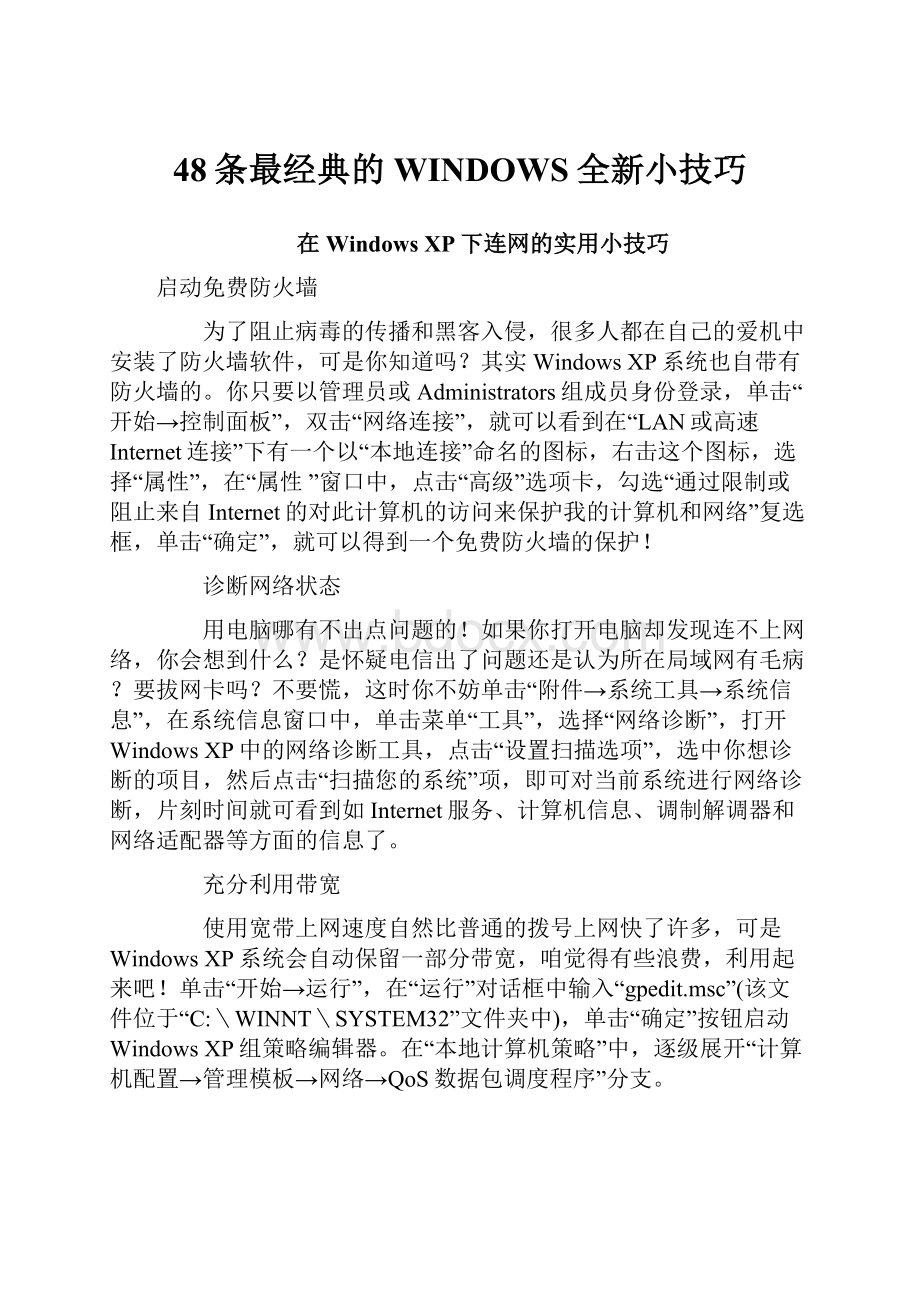
要去掉添加删除程序里的软件名字,要用到注册表编辑器(regedit.exe)。
到「开始」>
>
「运行」,输入regedit
然后到下面这个位置:
HKEY_LOCAL_MACHINE\SOFTWARE\Microsoft\Windows\CurrentVersion\Uninstall
注册表编辑器跟资源管理器很像,你在文件夹前面的’+’号上按一下,就可以展开文件夹,你就照上面的路径一层层慢慢展开。
在Uninstall的下面,会有很多个文件夹,你从这些文件夹的名称,应该一看就知道,因为,每一个文件夹都是代表已经安装(注册)在你系统上的软件名称。
你找出你不要的文件夹(就是刚刚已经被你自己用资源管理器删除的软件名称),把那个文件夹删除,就可以了。
提醒一下,这个方法,仅是把那个软件在「添加/删除」程序里给除名而已。
至于要找出它所有散落在外的零件,很难,实在不容易,因为你根本没有办法知道,在安装的时候,这个软件到底copy了哪些文件,放到了哪些地方,有没有更改注册文件等等,这些工作,都要靠解除安装程序(uninstall)才能完成。
所以说,要养成一个好习惯:
如果所安装的软件有出现在「添加/删除程序」里的话,要记得喔,一定要从「添加/删除程序」这里来解除安装,这样,该软件才可以从你的系统中干净地删除掉。
删除Windows程序如何做到斩草除根
我们在删除某个应用程序后会发现,有时,通常的删除操作是无法将其完全赶出计算机的,总有一些遗留问题。
那么,怎样才能“斩草除根”呢?
问:
时下软件生产也赶“时髦”,出了“绿色软件”,听说它可以被直接删除而不在系统中留下任何垃圾?
答:
对。
因为这种软件不在注册表中植入任何信息,不对系统文件进行任何修改,所有文件只存在于一文件夹中。
删除它只需将整个文件夹删除,然后在“开始→程序”下找到该“程序组”,删除即可。
为什么有的程序需要使用软件提供的卸载程序进行卸载,不使用能否将其删除?
随着Windows时代软件的逐步成熟,各类软件为追求强大的功能和良好的使用效果,在安装时会对系统进行一些改动。
因而卸载时自然需要把其恢复,否则,只能使系统漏洞越来越多且系统不断“肥胖”。
因此,这类软件大都提供了卸载程序用于恢复系统设置。
卸载时点击其“程序”菜单中的“卸载某某”即可。
如果找不到,可在“开始→设置→控制面板→添加/删除程序→安装/卸载”标签中的列表内找到要卸载的程序(如果有的话),按“添加/删除”按钮即可。
此法在卸载大多数软件时都适用。
我删除了一个应用程序,后来发现“添加/删除程序”中还有这个应用程序的名字。
该怎么删除它?
运行“regedit”,选择“HKEY_LOCAL_MACHINESoftwareMicrosoftWindowsCurrentVersionUninstall”,Uninstall文件夹中有用户安装的所有32位应用程序,从中选择要删除的应用程序的名字,按下Del键,单击“确认”即可。
同样,如果您要清除“添加/删除程序”中的垃圾也可采用这种方法。
我在计算机上卸载了一些软件后,一启动计算机,总是弹出一个对话框,提示某某软件启动没有成功,但“启动”菜单却是空的,怎么办?
很多软件需要在计算机启动时运行一个程序,如超级解霸等,这个程序并不是加在启动菜单中的,而是加入在系统的注册表中,所以在启动菜单中是看不到的。
要想解决这个问题,运行“regedit”,找到“HKEY_LOCAL_MACHINESoftwareMicrosoftWindowsCurrentVersionRun”目录,把那条删除就可以了。
软件卸载后有的图标还存在于控制面板中,难道删不掉吗?
控制面板里的每个项目都是一个CPL文件。
如果CPL文件没有被删除则图标不会消失。
到WindowsSystem文件夹下找到对应的CPL文件(图1),删除后控制面板中的图标就会消失了。
图1CPL项目文件
有时想删除某个文件,系统却不让删除,这是什么原因?
这是因为该文件正在被程序使用。
这类文件通常分为两类:
一般文件和Windows系统使用的文件。
对一般文件,只需关闭使用这个文件的应用程序,再删除即可。
而对于Windows系统使用的文件,需重新启动计算机进入DOS方式,然后才能删除。
我想尝试手动卸载个别不能直接删除的程序,您能讲讲具体流程吗?
要想“斩草除根”,步骤是:
1、删除主文件。
在硬盘上找到软件的安装目录,并直接Del,并将桌面和开始菜单中的快捷方式删除。
2、清理启动文件。
这一步是为了禁止待卸载软件启动和避免链接错误。
运行“msconfig”,选择“win.ini”标签,点击“windows”前的加号,如果在“load=”、“run=”后发现有关软件的内容,应选择“编辑”将其删除;
再点击“启动”标签,把有关待卸载软件的内容禁用。
3、清理注册表。
最好用regcleaner这个专用软件分析修改注册表。
然后点击“软件”标签,删除相关软件。
4、删除多余文件。
这主要针对DLL文件。
找到HKEY_LOCAL_MACHINESoftwareMicrosoftWindowsCurreneVersionsharedDLLs,可以看到每个文件对应一个数值,如果此数据为0,则为无用文件,将其删除即可。
我的电脑在卸载了超级解霸之后,为什么一些声音文件仍然保留着解霸的图标?
是不是没有卸载干净?
如何才能卸载干净?
这不是没有卸载干净的缘故。
文件类型链接是不会随卸载而自动改变的,需要重新安装其他可以播放这些声音文件的软件或手动更改文件类型链接。
WindowsXP真正启动提速大揭秘
现在网上的XP启动加速文章多如牛毛,而真正有用的并不多,甚至有一些都是误导读者。
我本身也是个XP用户,对于XP的启动加速也深有感触。
看过无数的优化文章,安装过N次的XP,走过很多弯路,不过最终还是总结出了真正可以优化XP启动的经验。
我的电脑配置不是很好,安装XP或者2003后启动要很长时间,滚动条要转10多圈,经过优化后启动时间明显加快,滚动条只需转1圈多就迫不及待地打开了系统。
下面就详细告诉大家怎样切实有效地加速启动。
首先,打开“系统属性”(在我的电脑上点右键-属性,或者在控制面板里打开“系统”,快捷键win+pausebreak)点“高级”选项卡,如图1,在“启动和故障恢复”区里打开“设置”,如图2,去掉“系统启动”区里的两个√,如果是多系统的用户保留“显示操作系统列表的时间”的√。
点“编辑”确定启动项的附加属性为/fastdetect而不要改为nodetect,先不要加/noguiboot属性,因为后面还要用到guiboot。
接下来这一步很关键,在“系统属性”里打开“硬件”选项卡,打开“设备管理器”,展开“IDEATA/ATAPI控制器”,如图3,双击打开“次要IDE通道”属性,如图4,点“高级设置”选项卡,把设备1和2的传送模式改为DMA若可用,设备类型如果可以选择“无”就选为“无”,点确定完成设置,同样的方法设置“主要IDE通道”。
现在启动加速已经完成,不过既然加速了启动也顺便把关机也加速一下吧。
打开注册表(开始-运行-regedit),单击“我的电脑”打开“编辑”菜单的“查找”,如图5,输入AutoEndTasks,点“查找下一个”。
双击打开找到的结果修改“数值数据”为1。
然后在AutoEndTasks的下面可以找到HungAppTimeout,WaitToKillAppTimeout,把“数值数据”设为2000或者更小,在这里顺便也把菜单延迟的时间修改一下,在AutoEndTasks的下面找到MenuShowDelay,数值是以毫秒为单位,如果希望去掉菜单延迟就设为0。
修改后点“编辑”菜单,打开“查找下一个”(快捷键F3),把找到的结果都安装上一步的方法修改。
现在启动和关机的加速都已经完成,重启一下电脑感受一下极速启动的感觉吧,滚动条是不是只转一二圈就OK了。
享受了极速重启的乐趣后我们再进一步加速一下启动的速度,打开“系统属性”-“高级”-“启动和故障恢复”设置,打开“系统启动”区的编辑,在fastdetect的后面加上/noguiboot,这样在启动的时候就不会再显示滚动条。
如果你非常喜欢这个滚动条的显示这一步就不用做了。
好了,XP和2003系统的启动和加速这样就完成了,简简单单地几步相信初次使用XP的网友也应该都学会了吧。
WindowsXP系统极限加速高手经验谈
我本身也是个WindowsXP用户,对于XP的加速也深有感触。
原来安装XP或者2003后启动要很长时间,滚动条要转10多圈,经过优化后启动时间明显加快,滚动条只需转不到1圈就迫不及待地打开了系统。
首先,打开“系统属性”(在我的电脑上点右键-属性,或者在控制面板里打开“系统”)点“高级”选项卡,在“启动和故障恢复”区里打开“设置”,去掉“系统启动”区里的两个√,如果是多系统的用户保留“显示操作系统列表的时间”的√,但时间定为1秒(有经验的用户也可设为0秒,但这样的话,多启动菜单就不出现了,需要借助启动时按F8才能进入选择菜单)。
接下来这一步很关键,在“系统属性”里打开“硬件”选项卡,打开“设备管理器”,展开“IDEATA/ATAPI控制器”,双击打开“次要IDE通道”属性,点“高级设置”选项卡,把设备1和2的传送模式改为DMA若可用,设备类型如果可以选择“无”就选为“无”(如果是虚的,无法选择就不必选,其原因是一些机器的光驱跳线不是放在MASTER),点确定完成设置,同样的方法设置“主要IDE通道”。
运行regedit,在H_L_M\SYSTEM\CurrentControlSet\Control\SessionManager\MemoryManagement\PrefetchParameters下有一个EnablePrefetcher键,把它的数值改为“1”。
在注册表中查找AutoEndTasks,修改数值数据为1。
修改后点“编辑”菜单,打开“查找下一个”(快捷键F3),把找到的结果都安装上一步的方法修改。
除了以上这些办法外,我建议少装各种影响机器启动的软件,即尽可能减少随机启动的程序和服务(目前我的笔记本上除KV2005和卡巴防火墙外,基本上就3个笔记本自带的程序,服务方面也尽可能减少,有些服务用时再开就是了,如printspooler)
现在我的机器装了OFFICE2003SP2
卡巴5.0372绿色版
EWIDO3.5
KV2005(用来监测)
木马克星
木马防线2005绿色版
ad-aware绿色版
noadware绿色版
spybotsd绿色版
金山毒霸2005绿色版
photoshop绿色版
还有一些行业使用的软件
目前开机后滚动条只滚一下(而且没有完全结束)即进入下一步了
另外,在XP安装时也有一定技巧,很多人新机到手,第一件事便是直接用XP光盘安装,其实如果c盘是fat32或fat分区的话,最好在安装前在win98系统下,对C盘运行FORMATC:
/s/q,并拷贝GHOST.exe至c盘,这样安装完XP后,系统在启动时可以选择MICROSOFTWINDOWS,即进入98下的纯DOS,对运行GHOST提供了方便,如实在觉得NTFS碎片少,安全性高,也可以不做这一步,而在安装XP后用MAXDOS5.5S,添加dos模式
在确保无毒的环境下安装完XP后(在断网情况下,用正版或接近于正版的可以在线升级的XP版本,有很多,如番茄花园版V3,我用得就是这个版本上的XPVOL原版,番茄花园版我也很喜欢,但现在添加了一搜,原因是人家也要吃饭的),先安装必要的主板、显卡、声卡等硬件驱动,然后马上安装网络防火墙,联上网用UPDATE只上微软网站进行全部补丁更新(有些更新还要求重新启动,照做就是了),反正就是最新的补丁全部打上,再将XP磁盘交换文件和IE临时文件均转移到C盘外分其他分区,重启后删除C盘上的交换文件,最后进入DOS下用GHOST8.0以上版本进行备份(这样做的优点是万一系统在安装某些软件中毒时,可以很方便的恢复)。
备份完成后,重启进入系统后安装你所需要的各种软件,如输入法、OFFICE2003SP2,photoshop,各种杀毒、杀木马、杀间谍软件,邮件用FOXMAIL,恢复你常用的IE收藏夹,安装软件的原则是只安装必须要用的,那种想尝鲜的等以后再安装,全部安装(打好补丁)后,再次进入DOS下用GHOST备份,这个备份就是你将来基本的工作平台,万一中毒,几分钟内即可恢复。
我想再好的杀毒软件都不如自己刚开始装机时在无毒情况下的纯净版。
最后谈谈使用习惯,上面2个GHOST备份文件最好都保留,大不了占用点硬盘空间就是了,我大约在每3个月左右,或者只要觉得系统慢了,就从当初预装好所有必用软件的第二个GHOST文件中(最好控制在1G左右)恢复,注意备份好C盘有关数据和IE收藏夹,同时全面清空D盘上IE临时文件,目前使用一年多了,自我感觉速度和新装机的一样(我的本本配置是迅弛1.6512M内存40G)
以上是我的一些心得,写得比较仓促,还请大家指教!
XP常见问题解决方案
防范修改IE的首页、标题栏一、修改IE的标题栏
即在IE浏览器最上方的蓝色横条里做广告,而不是显示默认的“[M$]InternetExplorer”。
这种修改非常常见,有人也特意针对它编制了反修改的程序。
.注册表法
HKEY_LOCAL_MACHINE\Software\[M$]\InternetExplorer\Main
HKEY_CURRENT_USER\Software\[M$]\InternetExplorer\Main在注册表中找到以上两处主键,将其下的“WindowTitle”主键删除,并关闭所有打开的IE浏览器窗口再重新打开就能看到效果。
二、修改IE的首页
这个改回来很方便,在IE的设置里就有。
比较麻烦的是某些网页在浏览者的硬盘里写入程序,使重启计算机后首页设置又被改了回去,这时可使用“系统配置实用程序”来解决。
开始-运行,键入msconfig点击“确定”,在弹出的窗口中切换到“启动”选项卡,禁用可疑程序启动项,一般电脑启动时就打开的那个网站地址就在里面,把他前面的勾去掉。
三、在[Windows]启动时显示一个窗口,点确定才能进去
这个设置其实与IE无关,而是[Windows]的登录提示窗口,不过最近有些网页对它动上了脑筋,在这个窗口里做广告。
注册表法:
开始菜单-运行-输入regedit
HKEY_LOCAL_MACHINE\Software\[M$]\[Windows]\CurrentVersion\Winlogon在注册表中找到此主键,将其下的“LegalNoticeCaption”和“LegalNoticeText”主键删除即可。
四、IE主页地址栏被禁用的解决办法,很多设置按钮变灰
现在有些网站,不但改标题,改主页地址,还竟然修改注册表,让IE的许多设置选项禁用(变灰),下面是修改注册表开锁的的方法:
[HKEY_CURRENT_USERSoftware\Policies\[M$]\InternetExplorer\ControlPanel]
"
HomePage"
=dword:
00000000
既将HomePage的键值改为“0”(“1”为禁用)。
实际上在[HKEY_CURRENT_USERSoftwarePolicies[M$]中,缺省只有主键“SystemCertificates”,而“InternetExplorer”是没有的,只有想控制某些功能时才加上的。
如IE还有别的设置被禁用,很多本来可以改的都变成“灰色”,不如直接将主键“InternetExplorer”一删了之。
五、电脑一启动没有打开IE就自动打开某个网站,还有很多跳窗。
这是有的网站在你的电脑中写入了程序,电脑一启动就自动运行,如果是WIN98,开始菜单-程序-附件-系统工具-系统信息-工具-系统配置实用程序-启动,这里显示的是电脑一启动就运行的程序,那个自动打开的恶心网站的网址就在里面,把他前面的勾去掉,重新启动电脑后就不会再出现。
超级兔子魔法设置软件也可以更改自动运行的程序。
六、防范
1.因为修改注册表设置都是用的javascript脚本语言,所以只需禁用它即可。
但这种脚本语言应用广泛,所以建议在IE的设置中将脚本设为“提示”。
2.使用[Windows2000]的朋友,只需在“控制面板”-“管理工具”-“服务”中禁用RemoteRegistryService服务,也无法通过浏览网页来修改你的注册表了。
3.使用NortonAntiVirus2002v8.0杀毒软件,这个版本新增ScriptBlocking功能,将通过IE修改注册表的代码定义为Trojan.Offensive并予以拦截。
----------------------------------------------------------------------------------------一、系统优化设置。
1、删除Windows强加的附件:
1)用记事本NOTEPAD修改\winnt\inf\sysoc.inf,用查找/替换功能,在查找框中输入,hide(一个英文逗号紧跟hide),将“替换为”框设为空。
并选全部替换,这样,就把所有的,hide都去掉了,
2)存盘退出,
3)再运行“添加-删除程序”,就会看见“添加/删除Windows组件”中多出了好几个选项;
这样你可以删除好些没有用的附件
2、关掉调试器Dr.Watson;
Dr.Watson是自带的系统维护工具,它会在程序加载失败或崩溃时显示。
运行drwtsn32,把除了“转储全部线程上下文”之外的全都去掉。
否则一旦有程序出错,硬盘会响很久,而且会占用很多空间。
如果你以前遇到过这种情况,请查找user.dmp文件并删掉,可能会省掉几十M的空间。
这是出错程序的现场,对我们没用。
然后打开注册表,找到HKEY_LOCAL_MACHINE\SOFTWARE\Microsoft\WindowsNT\CurrentVersion\AeDebug子键分支,双击在它下面的Auto键值名称,将其“数值数据”改为0,最后按F5刷新使设置生效,这样就彻底来取消它的运行了。
另外蓝屏时出现的memory.dmp也可删掉。
可在我的电脑/属性中关掉BSOD时的DUMP
3、关闭“系统还原”:
鼠标右健单击桌面上的“我的电脑”,选择“属性”,找到“系统还原”,如果你不是老噼里啪啦安装一些软件(难道你比我还厉害?
?
),你也可以去掉,这样可以节省好多空间。
4.关闭“休眠支持”:
因为休眠功能占的硬碟空间蛮大的,所以关闭比较好,
控制台-->
电源选项-->
休眠(不要打勾)
(蓝调注:
我觉得休眠还是很有用的。
)
5、关掉不必要的服务
单击“开始”→“设置”→“控制面板”。
双击“管理工具”→“服务”,打开后将看到服务列表,有些服务已经启动,有些则没有。
右键单击要配置的服务,然后单击“属性”。
在“常规”选项卡上选择“自动”、“手动”或“禁用”,其中“自动”表示每次系统启动时,WindowsXP都自动启动该服务;
“手动”表示WindowsXP不会自动启动该服务,而是在你需要该服务时手动启动该服务;
而“禁用”则表示不允许启动该服务。
在实际配置时,选择“手动”或者“禁用”都可以实现关闭该服务的目的,推荐使用手动功能,这样你随时可以启动一些临时需要的服务。
有些服务是WindowsXP所必需的,不能关闭,否则将会造成系统崩溃。
至于各项服务
的功能,我们可以通过双击该服务或将鼠标悬停在该服务名上查看。
具体服务的说明浅显,大家看得懂,可以自己选择那些要那些不要。
修改的方法是:
选中禁用的服务,点右键,选"
属性"
"
停止"
,将"
启动类型"
设置为"
手动"
或"
已禁用"
。
6、加速XP的开关机
1)缩短等待时间
开启注册表编辑器,找到HKEY_LOCAL_MA